2025 के लिए इंटरनेट की गति की जाँच के लिए सर्वोत्तम सेवाओं की रेटिंग
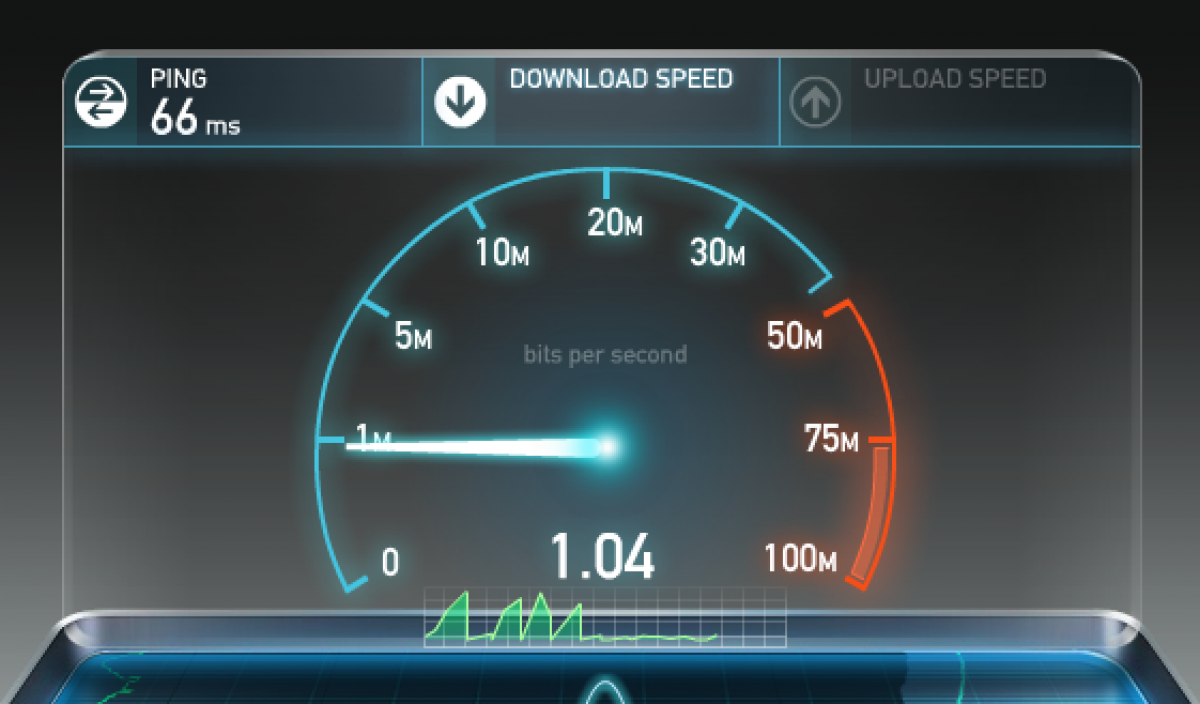
आपकी पसंदीदा श्रृंखला का एक नया एपिसोड जारी किया गया है, और चित्र लोड करते समय "हैंग हो जाता है"। एक सुखद देखने के बजाय - सरासर पीड़ा। ऐसा होता है कि समस्याएं साइट से ही संबंधित हैं। लेकिन अक्सर ये खराब गुणवत्ता वाली इंटरनेट प्रदाता सेवाएं होती हैं।
कंप्यूटर या लैपटॉप पर इंटरनेट की गति की जांच करने का सबसे आसान तरीका विशेष सेवाओं के बिना संभव है। आपको "कार्य प्रबंधक", "प्रदर्शन" फ़ोल्डर खोलने की आवश्यकता है। मेनू में कनेक्शन के प्रकार का चयन करें, उदाहरण के लिए, वाईफाई। आप "नेटवर्क कनेक्शन", "स्थिति" फ़ोल्डर खोलकर अधिकतम संभव गति का पता लगा सकते हैं। सभी आवश्यक जानकारी "सामान्य" टैब में निहित है।
और अधिक सटीक और वस्तुनिष्ठ डेटा प्राप्त करने के लिए, आप आधुनिक अनुप्रयोगों का उपयोग कर सकते हैं। परिणाम के आधार पर, सेवा प्रदाता से संपर्क करें या प्रदाता को भी बदलें।

विषय
धीमे ब्राउज़र के सबसे सामान्य कारण:
धीमी लोडिंग साइट का एकमात्र कारण अस्थिर कनेक्शन नहीं है। एक नियम के रूप में, "फ्रीज" के मुख्य कारण:
- सिस्टम डिस्क स्थान भरा हुआ
आप इसे "मेरा कंप्यूटर" फ़ोल्डर में देख सकते हैं। यदि डिस्क स्केल (आमतौर पर C) भरा हुआ है और लाल रंग में प्रदर्शित होता है, तो आपको अनावश्यक फ़ाइलों को हटाना होगा। उन फ़ाइलों की तलाश न करने के लिए जो लंबे समय से मैन्युअल रूप से उपयोग नहीं की गई हैं, आप विशेष कार्यक्रमों का उपयोग कर सकते हैं।
- बहुत सारे प्रोग्राम ऑटोलोड में काम करते हैं
या तथाकथित पृष्ठभूमि में। उदाहरण के लिए, इंस्टेंट मैसेंजर, डेटा सिंक्रोनाइज़ेशन वाले एप्लिकेशन, क्लाउड सेवाएं। आप अनावश्यक या शायद ही कभी उपयोग किए जाने वाले प्रोग्रामों को हटाकर अपने ब्राउज़र को गति दे सकते हैं। और यदि आवश्यक हो, तो उन्हें मैन्युअल रूप से डाउनलोड करें। एप्लिकेशन आइकन घड़ी के बगल में मॉनिटर के निचले कोने में प्रदर्शित होते हैं।

- वायरस
कंप्यूटर या मोबाइल डिवाइस को संक्रमित करने से बचने के लिए, यह एक एंटीवायरस प्रोग्राम को स्थापित करने और नियमित रूप से अपडेट करने के लायक है। तथ्य यह है कि कभी-कभी दुर्भावनापूर्ण प्रोग्राम स्पैम भेजने और अनावश्यक जंक फ़ाइलों को डाउनलोड करने के लिए इंटरनेट ट्रैफ़िक को "चोरी" करते हैं।
- कमजोर राउटर
विशिष्ट निर्माता और मॉडल के बावजूद, राउटर स्वयं सिग्नल की गति को बहुत कम कर सकता है। जितना अधिक बजटीय उपकरण, उतनी ही कम तकनीकी विशेषताएं।
- पुराना सॉफ्टवेयर या कमजोर प्रोसेसर
यदि कारण कंप्यूटर में ही है, तो साइटों के शीघ्र लोड होने की प्रतीक्षा करना व्यर्थ है। अनुरोध इतिहास को नियमित रूप से साफ करने का एकमात्र तरीका है।चूंकि कई प्रोग्राम नेटवर्क से कनेक्ट होने के बाद अपने आप शुरू हो सकते हैं।
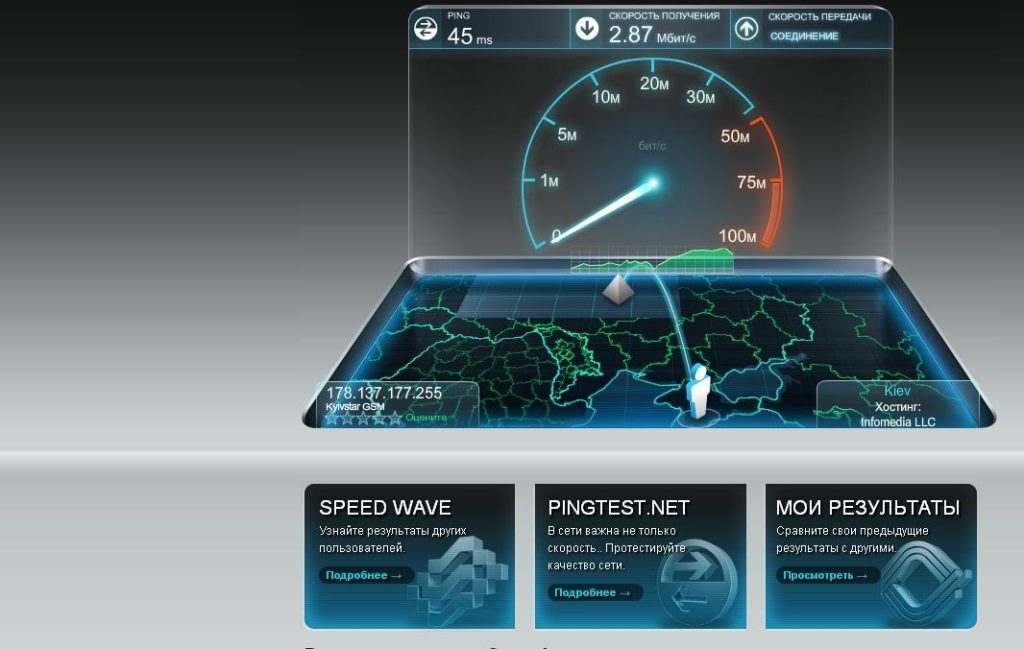
इंटरनेट स्पीड टेस्टिंग सेवाएं कैसे काम करती हैं
लगभग सभी एप्लिकेशन कई मापदंडों को मापते हैं। जैसे कि:
रफ़्तार
शुरू करने के लिए, यह समझने योग्य है कि इंटरनेट की गति क्या है। वास्तव में, यह वह समय है जिसके दौरान ग्राहक के कंप्यूटर से डेटा प्रसारित किया जाता है और इसके विपरीत, वेब से डाउनलोड किया जाता है:
आने वाली गति - फ़ाइलों के डाउनलोड समय को प्रभावित करता है - वीडियो, चित्र, ब्राउज़र पृष्ठ, ईमेल।
निवर्तमान गति - सब्सक्राइबर के कंप्यूटर से फाइल भेजने के समय को प्रभावित करता है, उदाहरण के लिए, सोशल नेटवर्क पर फोटो अपलोड करना।
एमबी/एस (मेगाबिट्स प्रति सेकेंड) या एमबी/एस (मेगाबाइट्स प्रति सेकेंड) में निर्दिष्ट। आदर्श रूप से, संकेतक 15 से 45 तक की सीमा में होना चाहिए। इस तरह की कनेक्शन गति के साथ, आप सुरक्षित रूप से एचडी फिल्में देख सकते हैं, "भारी" फाइलें डाउनलोड कर सकते हैं और बिना किसी समस्या के ऑनलाइन गेम खेल सकते हैं, ब्राउज़र पृष्ठों को लोड करने का उल्लेख नहीं करने के लिए।
महत्वपूर्ण: कनेक्शन की गति एक स्थिर मान नहीं है और दिन के दौरान बदल सकती है। प्रदाता के साथ अनुबंध आमतौर पर औसत सीमा नहीं, बल्कि अधिकतम संभव गति को इंगित करता है।
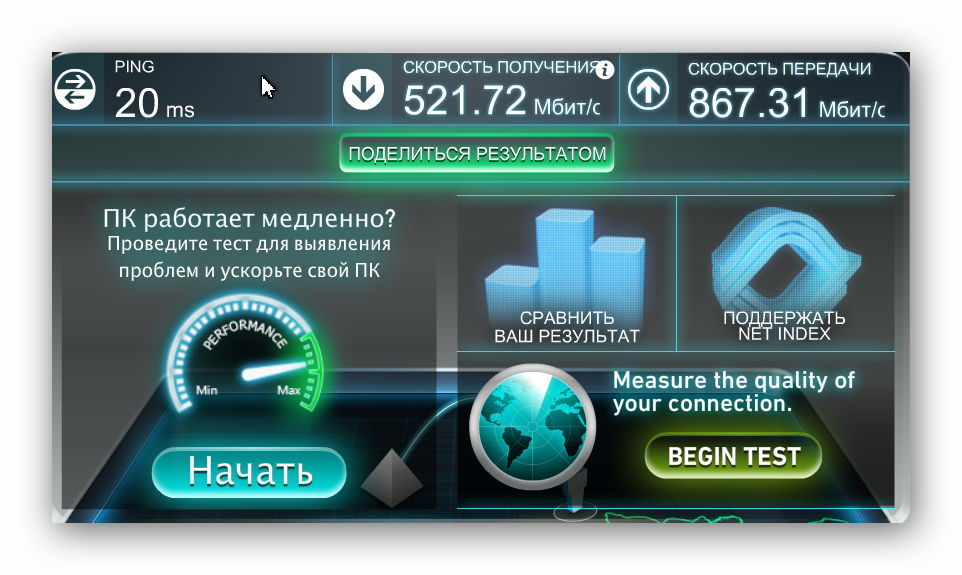
गुनगुनाहट
यह एक उपयोगकर्ता अनुरोध के लिए सर्वर प्रतिक्रिया समय है, जिसे मिलीसेकंड में मापा जाता है। संकेतक जितना कम होगा, उसके अनुसार पेज उतनी ही तेजी से लोड होंगे। उदाहरण के लिए:
- पिंग नीचे या 40 एमएस से थोड़ा अधिक एक अच्छा संकेतक है, आप आसानी से ऑनलाइन गेम खेल सकते हैं जिसमें खिलाड़ी को जल्दी से प्रतिक्रिया देने की आवश्यकता होती है
- 40 से 100 एमएस की सीमा में पिंग - आपको रणनीति के खेल के लिए सुरक्षित रूप से फिल्में देखने, वेबसाइट पेज डाउनलोड करने की अनुमति देता है।
- 100ms से अधिक पिंग करना एक खराब संकेतक है। आप वीडियो देख सकते हैं, लेकिन केवल उच्च इंटरनेट स्पीड के साथ। लेकिन इस मामले में भी, "लटका" संभव है।साइटें बिना किसी समस्या के लोड होती हैं, लेकिन आप सामान्य रूप से गेम नहीं खेल पाएंगे।

घबराहट क्या है
शाब्दिक अनुवाद "कांपना" है। यदि वाईफाई पर लागू किया जाता है, तो यह "जंपिंग" पिंग वैल्यू है। आईपी-टेलीफोनी के काम को जटिल बनाता है - बाहरी शोर, गुर्लिंग ध्वनियां हैं। इसका कारण एक उच्च निजी चैनल लोड या गलत नेटवर्क कॉन्फ़िगरेशन है।
आदर्श रूप से, एक स्थिर इंटरनेट कनेक्शन के साथ, घबराना संकेतक शून्य के करीब होना चाहिए। अन्यथा, ऑनलाइन गेम में एक "फ्रीज" और एक लंबी प्रतिक्रिया समय की गारंटी है (विशेषकर यदि एक त्वरित प्रतिक्रिया की आवश्यकता है)। वास्तविक समय में आवाज और वीडियो प्रसारण के प्रसारण के लिए बहुत अधिक घबराहट मूल्य भी महत्वपूर्ण नहीं है। छवि पिक्सेल, चिकोटी में "ब्रेक अप" कर सकती है।
सेवाओं का उपयोग कैसे करें
एक नियम के रूप में, ऐसे कार्यक्रमों का उपयोग करना काफी आसान है। आपको बस इतना करना है कि "रन" या "टेस्ट" बटन दबाएं (इंटरफ़ेस के आधार पर)। सबसे महत्वपूर्ण बात, एक परीक्षा पर भरोसा न करें। अप-टू-डेट डेटा प्राप्त करने के लिए, आपको एप्लिकेशन को कम से कम 3 बार चलाना चाहिए, और सरल गणितीय कार्यों के बाद, औसत मान प्रदर्शित करें। जो यथासंभव सभी महत्वपूर्ण संकेतकों को वास्तविकता के करीब प्रदर्शित करेगा।
युक्ति: ऐप डेवलपर काम करने के लिए इंटरनेट कनेक्शन का उपयोग करने वाले सभी एप्लिकेशन को अक्षम करने की सलाह देते हैं, लेकिन अनुभवी उपयोगकर्ता टॉरेंट डाउनलोड करते समय जाँच करने की सलाह देते हैं। वास्तविक डेटा प्राप्त करने के लिए।
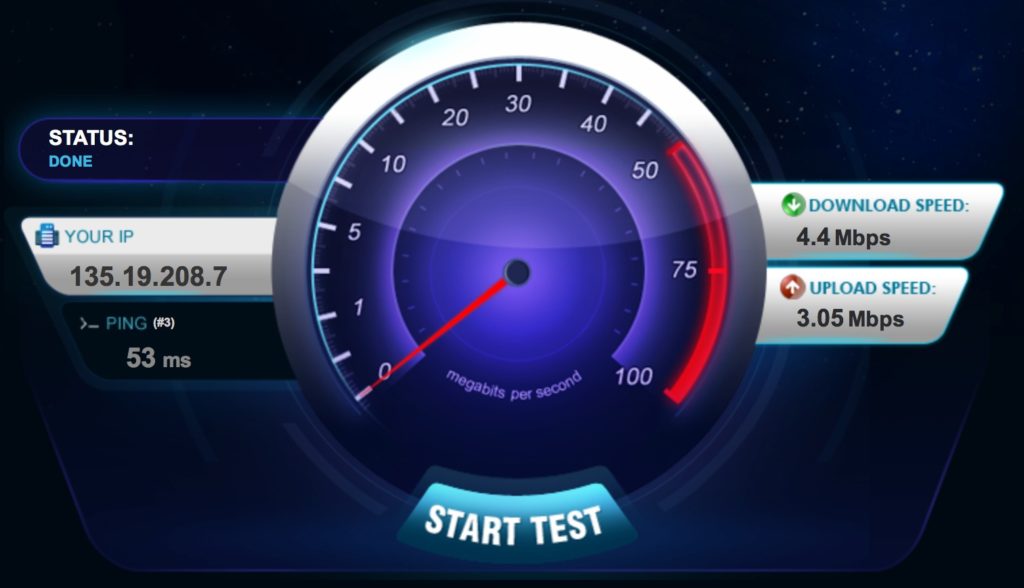
2025 के लिए इंटरनेट की गति की जाँच के लिए सर्वोत्तम सेवाएँ
वास्तव में, सभी एप्लिकेशन लगभग समान होते हैं और केवल इंटरफ़ेस और फीचर सेट में भिन्न होते हैं। समीक्षा उपयोगकर्ता प्रतिक्रिया पर आधारित है।हमने इस तरह के संकेतकों को ध्यान में रखा: प्रयोज्य, माप सटीकता, पॉप-अप विज्ञापनों की उपस्थिति/अनुपस्थिति।
speedtest.net
सर्वश्रेष्ठ गति परीक्षकों में से एक। काम करने के लिए, आपको साइट पर जाने और एक परीक्षण पास करने की आवश्यकता होगी, जिसमें एक निश्चित मात्रा में डेटा भेजना और तदनुसार, इसे स्वीकार करना शामिल है। इन संकेतकों के आधार पर, अंतिम परिणाम आधारित होता है।
एक सटीक गति माप के लिए, डेवलपर उन सभी कार्यक्रमों और अनुप्रयोगों को बंद करने की अनुशंसा करता है जो काम करने के लिए इंटरनेट कनेक्शन का उपयोग करते हैं।
इंटरफ़ेस जितना संभव हो उतना सरल है, हालांकि, समृद्ध काला रंग आंख को थोड़ा नुकसान पहुंचा सकता है। मॉनिटर उपयोगकर्ता का आईपी पता, प्रदाता का नाम और सर्वर का पता (शहर) प्रदर्शित करता है, जिसे वांछित होने पर बदला जा सकता है।
उसके बाद, यह GO बटन दबाने के लिए रहता है और 20 सेकंड के भीतर आप मुख्य संकेतकों पर परिणाम प्राप्त कर सकते हैं: डाउनलोड गति, अपलोड गति, पिंग मान। साथ ही एप्लिकेशन डाउनलोड करते समय संभावित समस्याएं (निचले बाएं कोने में प्रदर्शित)।
सेवा पर पंजीकरण आपको चेक के इतिहास को सहेजने की अनुमति देगा। मोबाइल उपकरणों की गति की जांच करने के लिए, आपको एप्लिकेशन डाउनलोड करना होगा।
औसत स्कोर: 4.4
वेबसाइट का पता: https://www.speedtest.net/
- स्पष्ट और सरल इंटरफ़ेस;
- एक साधारण जांच के लिए, आपको कुछ भी डाउनलोड करने की आवश्यकता नहीं है;
- Google क्रोम के लिए मुफ्त एक्सटेंशन इंस्टॉल करना संभव है;
- विंडोज और मैक उपकरणों के लिए एक डेस्कटॉप एप्लिकेशन उपलब्ध है - जांचने के लिए ब्राउज़र लॉन्च करने की आवश्यकता नहीं है।
- विज्ञापन जो डाउनलोड होने पर संकेतकों की सटीकता को प्रभावित कर सकता है।
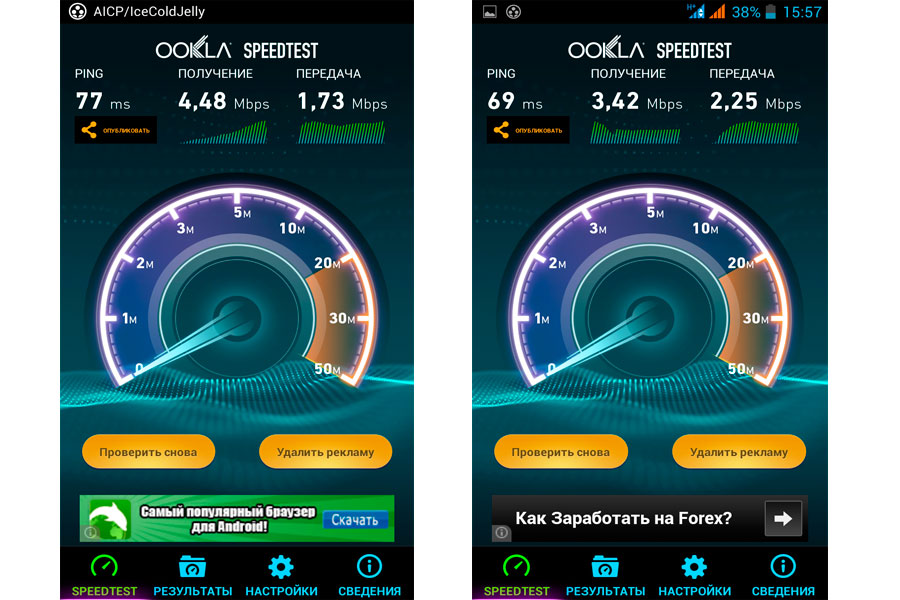
वी-स्पीड.ईयू
एंड्रॉइड ओएस के साथ स्मार्टफोन, टैबलेट पर इंटरनेट की गति को मापने के लिए आवेदन का रूसी-भाषा संस्करण।इंटरफ़ेस का सरल और सहज डिज़ाइन, गति इकाइयों का चयन करने की क्षमता। साथ ही:
- एक सर्वर का चयन करने की क्षमता;
- कनेक्शन के प्रकार के आधार पर मापदंडों का चयन;
- Android के पुराने संस्करणों के साथ संगतता मोड;
- कम प्रदर्शन वाले उपकरणों के लिए एनीमेशन को अक्षम करने की क्षमता।
एप्लिकेशन राउटर की सिग्नल गुणवत्ता का विश्लेषण और मूल्यांकन भी करता है।
औसत स्कोर - 4.8
वेबसाइट: http://www.v-speed.eu
- सुंदर डिजाइन;
- गति निर्धारण की उच्च सटीकता।
प्रदाताओं की सीमित पसंद;
- हमेशा मोबाइल ऑपरेटर की सही पहचान नहीं करता है;
- ऐसे विज्ञापन जिन्हें ऐप को रेटिंग देकर अक्षम किया जा सकता है।
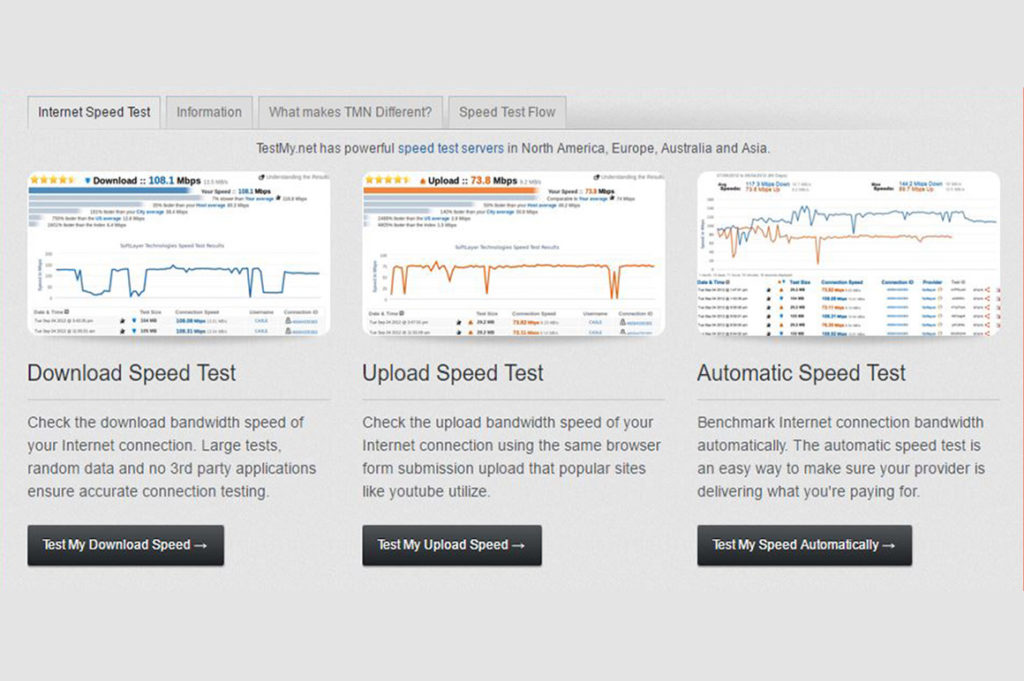
टेस्टमी
अंग्रेजी बोलने वाली सेवा। रूसी में अनुवाद - ब्राउज़र के माध्यम से। उपयोगकर्ताओं की सुविधा के लिए, एक व्यापक जांच और व्यक्तिगत पैरामीटर दोनों की जांच की जा सकती है। यदि वांछित है, तो आप स्कैन की आवृत्ति सेट कर सकते हैं, जो उपयोगकर्ता द्वारा निर्दिष्ट समय पर स्वचालित रूप से चलेगा। पंजीकरण के बाद विकल्प उपलब्ध है। इसके अलावा साइट पर प्रदाताओं और शहर द्वारा कनेक्शन की गुणवत्ता के बारे में जानकारी है।
औसत स्कोर: 4.0
वेबसाइट का पता: https://testmy.net
- मापदंडों को कॉन्फ़िगर करने की क्षमता;
- इंटरनेट कनेक्शन की कम गति के संभावित कारणों सहित बहुत सी उपयोगी जानकारी।
- सर्वरों का सीमित विकल्प (मुख्य रूप से यूएस में)।
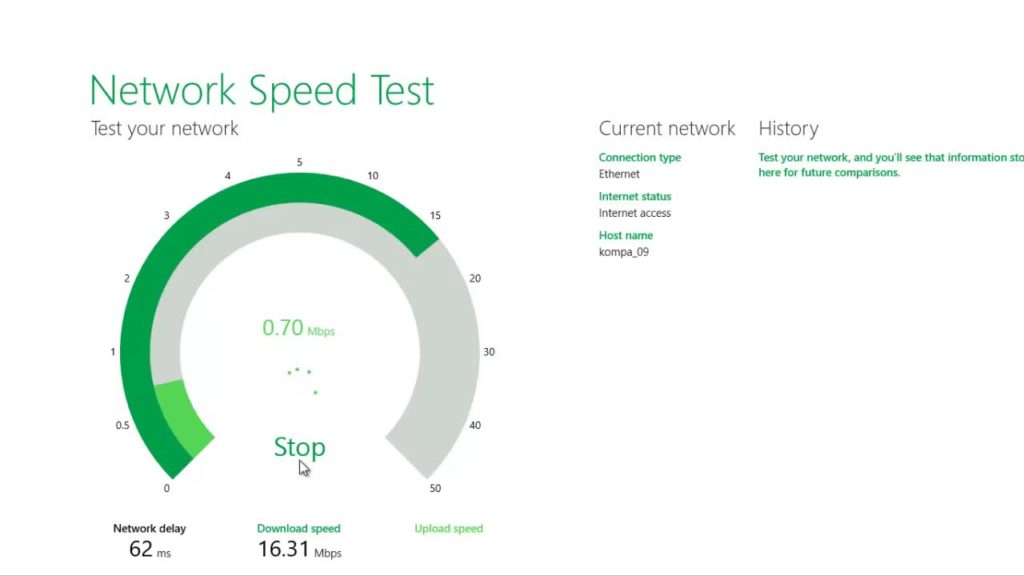
शुद्ध यातायात
विस्टा, एक्सपी के पुराने संस्करणों सहित विंडोज चलाने वाले स्मार्टफोन और पीसी पर डाउनलोड करने का कार्यक्रम। मुख्य यातायात संकेतकों का विश्लेषण करता है और परिणाम को तालिका या ग्राफ़ के रूप में प्रदर्शित करता है। स्वचालित रूप से जुड़ता है और वास्तविक समय में कनेक्शन की गति दिखाता है। निश्चित समय अंतराल के लिए ट्रैफ़िक परिवर्तन देखना भी संभव है।
अतिरिक्त सुविधाये:
- रंग सेटिंग (ग्राफ़, छवियों पर);
- कई नेटवर्क का विश्लेषण करने की क्षमता;
- डेटा निर्यात-आयात;
- सांख्यिकी रखना;
- घटनाओं के बारे में चेतावनियाँ (उदाहरण के लिए, यदि डाउनलोड की गई फ़ाइलों की मात्रा सीमा के करीब पहुंच रही है)।
कार्यक्रम मुफ्त है, कंप्यूटर के संचालन को प्रभावित नहीं करता है।
उपयोगकर्ता रेटिंग: 4.16
वेबसाइट का पता: https://nettraffic.en.lo4d.com/windows
- विज्ञापन के बिना;
- अधिक डिस्क स्थान नहीं लेता है और डिवाइस के प्रदर्शन को प्रभावित नहीं करता है;
- व्यापक कार्यक्षमता;
- यदि वांछित है, तो आप 1 एमबी (सशुल्क ट्रैफ़िक वाले उपयोगकर्ताओं के लिए प्रासंगिक) की लागत निर्धारित कर सकते हैं।
- ना।
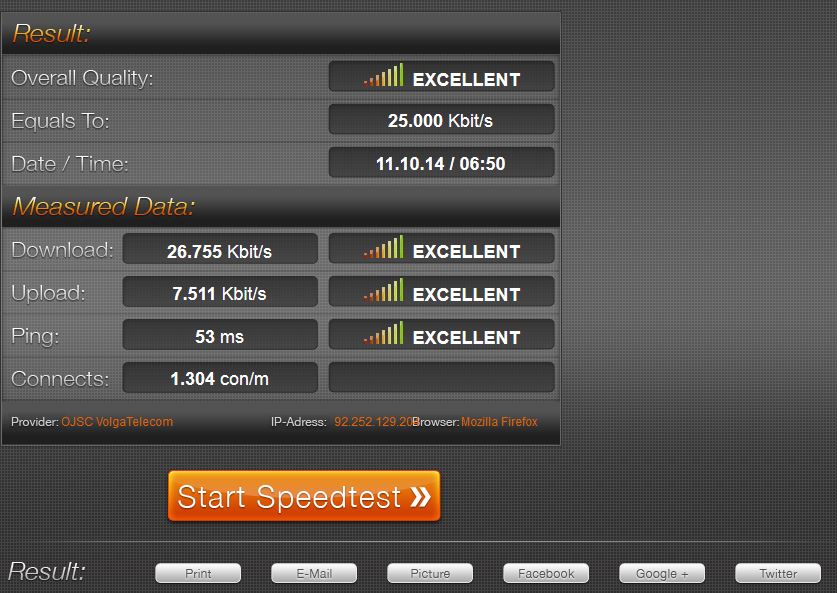
स्पीडमीटर.डी
जर्मन डेवलपर्स से। सत्यापन उपयोगकर्ता के ब्राउज़र में HTTP (HTML 5 का उपयोग करके) के माध्यम से किया जाता है और इसके लिए किसी अतिरिक्त सॉफ़्टवेयर को स्थापित करने की आवश्यकता नहीं होती है।
रीडिंग की अधिक सटीकता के लिए, डेवलपर बड़ी संख्या में उपयोगकर्ताओं के कारण नेटवर्क की भीड़ के प्रभाव कारक को समाप्त करने के लिए शाम को स्कैन चलाने की सलाह देता है।
इनकमिंग और आउटगोइंग गति के मानक संकेतकों के अलावा, सेवा पिंग और जीप के परिणाम प्रदान करती है। इंटरफ़ेस संक्षिप्त है, चेक को GO बटन के साथ लॉन्च किया गया है।
उपयोगकर्ता रेटिंग: 5.0
वेबसाइट का पता: http://www.speedmeter.de/
- शुद्धता;
- उन्नत कार्यक्षमता;
- कनेक्शन के प्रकार और प्रदाता को चुनने की सलाह के आधार पर विभिन्न उपकरणों के लिए इष्टतम इंटरनेट गति के मापदंडों को इंगित किया गया है।
- ना।
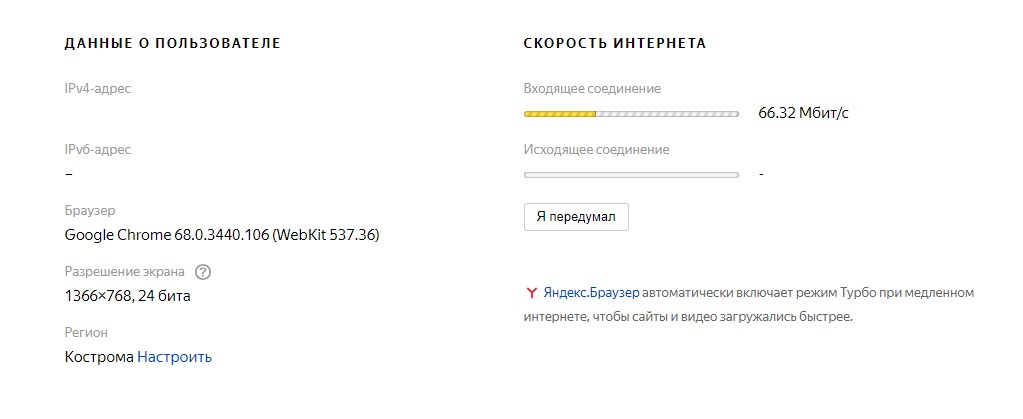
यांडेक्स इंटरनेटोमीटर
न्यूनतम कार्यक्षमता के साथ यांडेक्स से सेवा। जाँच के बाद, उपयोगकर्ता को इनकमिंग और आउटगोइंग कनेक्शन के परिणाम, साथ ही ब्राउज़र के बारे में विस्तृत तकनीकी जानकारी प्राप्त होती है।
कई उपयोगकर्ता चेक संकेतकों के बीच एक विसंगति को नोट करते हैं, जो कई बार भिन्न हो सकते हैं। यह सर्वर के गलत संचालन के कारण नहीं हो सकता है, लेकिन प्रदाता द्वारा इंटरनेट की गति में बदलाव (नेटवर्क की भीड़, सर्वर की दूरस्थता) के कारण हो सकता है। या एक सॉफ्टवेयर अपडेट जो शुरू हो गया है (विशेषकर विंडोज के नवीनतम संस्करण के लिए)।
महत्वपूर्ण: सत्यापन के बाद, सेवा सुरक्षा कारणों से प्राप्त डेटा को तीसरे पक्ष को स्थानांतरित नहीं करने या ब्राउज़र में कुकी को हटाने की सिफारिश नहीं करती है।
उपयोगकर्ता रेटिंग: 4.0
वेबसाइट का पता: https://yandex.ru/internet/
- प्रमुख संकेतकों के उपयोग और सत्यापन में आसानी;
- आप मोबाइल डिवाइस पर आसानी से इंटरनेट की गति की जांच कर सकते हैं;
- विज्ञापन नहीं;
- क्षेत्र को बदलना संभव है।
- यदि गति धीमी है, तो चेक में देरी हो सकती है या बाधित भी हो सकता है;
- सेवा पिंग मान को आउटपुट नहीं करती है।
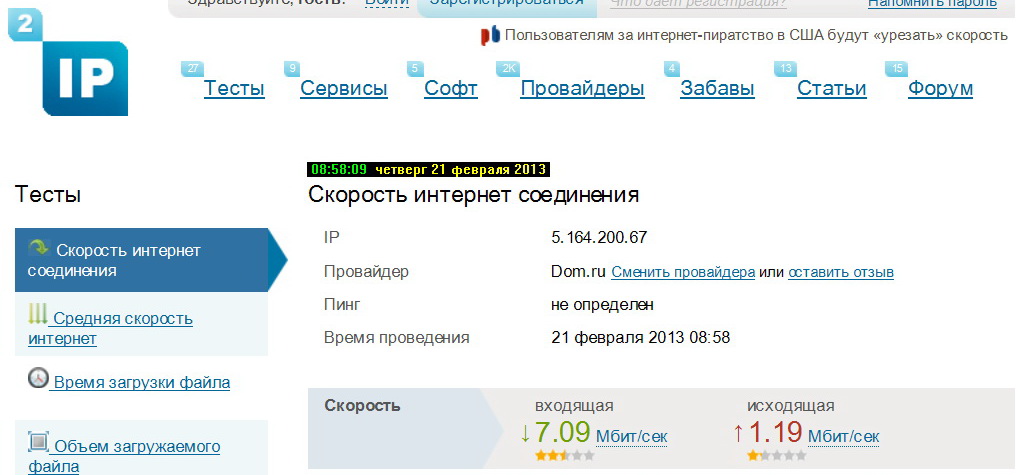
2ip.ru
घरेलू डेवलपर्स से। "टेस्ट" बटन दबाने के बाद लॉन्च किया गया। विश्वसनीय डेटा प्राप्त करने के लिए, सेवा उन प्रोग्रामों को अक्षम करने की अनुशंसा करती है जो इंटरनेट कनेक्शन का उपयोग करते हैं और कई बार चेक दोहराते हैं।
सिस्टम स्वचालित रूप से डिवाइस का स्थान निर्धारित करता है, लेकिन यदि आप चाहें, तो आप किसी अन्य शहर में या उपयोगकर्ता के इलाके के जितना संभव हो सके सर्वर का चयन कर सकते हैं। ऐसा करने के लिए, आप एक शहर का चयन कर सकते हैं और मानचित्र पर पीले घेरे पर क्लिक कर सकते हैं।
सेवा की एक अन्य विशेषता किसी विशेष शहर में औसत इंटरनेट गति पर डेटा (तुलना के लिए) का प्रावधान है।
यहां आप इंटरनेट प्रदाताओं की समीक्षाएं और रेटिंग भी पा सकते हैं।
अतिरिक्त सुविधाये:
- साइट डोमेन जाँच;
- साइट के आईपी की जांच करना या संसाधन के नाम से पहचानकर्ता की खोज करना;
- आप जांच सकते हैं कि किसी फ़ाइल को अपलोड या डाउनलोड करने में कितना समय लगेगा।
उपयोगकर्ता रेटिंग - 4.0
वेबसाइट का पता https://2ip.ru/speed/
- सब कुछ सरल और स्पष्ट है;
- यदि आप ऑपरेटर बदलने की योजना बना रहे हैं तो इंटरनेट प्रदाताओं की ईमानदारी रेटिंग उपयोगी है।
- कोई महत्वपूर्ण नहीं हैं।
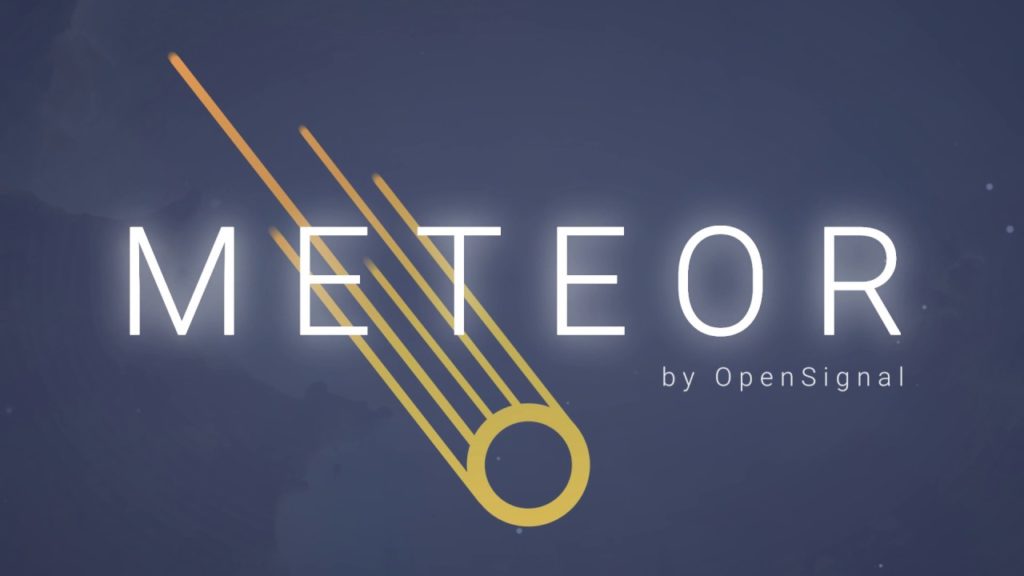
उल्का
Android 4.1 और इसके बाद के संस्करण वाले उपकरणों के लिए नि: शुल्क आवेदन। सुंदर उज्ज्वल इंटरफ़ेस। अनुभवहीन उपयोगकर्ताओं के लिए, एक आभासी सहायक फ़ंक्शन प्रदान किया जाता है। संदर्भ विंडो में संकेत प्रदर्शित होते हैं।
अतिरिक्त कार्यों से: किसी विशिष्ट डिवाइस पर अनुप्रयोगों के प्रदर्शन का मूल्यांकन।
उपयोगकर्ता रेटिंग: 4.9
आप गूगल प्ले पर डाउनलोड कर सकते हैं
- उज्ज्वल, आकर्षक इंटरफ़ेस;
- विज्ञापन नहीं।
- वाई-फाई कनेक्शन की गति को मापते समय सही ढंग से काम नहीं करता है;
- आईओएस उपकरणों के साथ संगत नहीं;
- उपयोगकर्ता गलत संकेतक और (कभी-कभी) लंबे सत्यापन समय को भी नोट करते हैं।
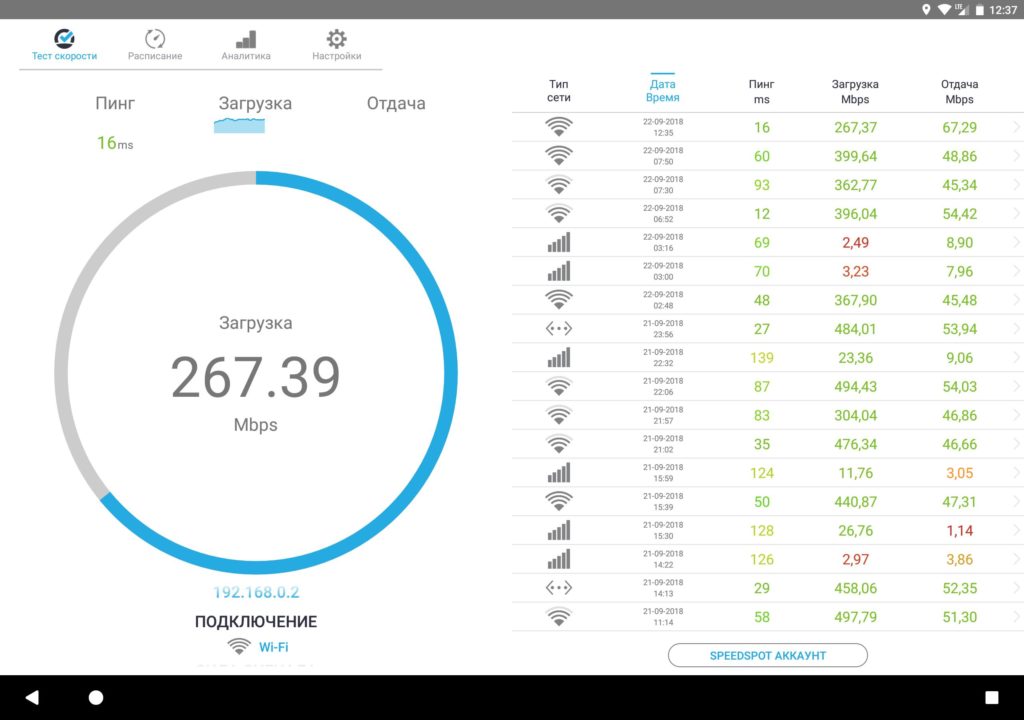
सरल स्पीडचेक
तेज और सटीक इंटरनेट गति माप के लिए आवेदन। परीक्षण के परिणाम स्क्रीन पर आइकन के रूप में प्रदर्शित होते हैं, उपयोगकर्ताओं की सुविधा के लिए उन्हें विभिन्न रंगों में हाइलाइट किया जाता है। आप अपनी व्यक्तिगत कहानी में मेट्रिक्स को ट्रैक और तुलना कर सकते हैं। सरल स्पीडचेक विश्लेषण करेगा:
- डाउनलोड की गति;
- गुनगुनाहट;
- डीएसएल, एडीएसएल और केबल कनेक्शन पर वाईफाई सिग्नल की ताकत।
समीक्षाएं ज्यादातर सकारात्मक हैं, लेकिन हो सकता है कि ऐप वाईफाई डाउनलोड गति को सही ढंग से प्रदर्शित न करे।
उपयोगकर्ता रेटिंग: 4.9
- चेक परिणाम एमबी और एमबी में प्रदर्शित होते हैं;
- संकेतक काफी सटीक हैं (उपयोगकर्ता समीक्षाओं के अनुसार, विभिन्न उपकरणों पर परीक्षण करते समय वे समान होते हैं)।
- दूरसंचार ऑपरेटरों की गलत पहचान;
- आप एक सर्वर का चयन नहीं कर सकते;
- विज्ञापन देना।
अधिक सटीक गति माप के लिए, आप कई अनुप्रयोगों के परीक्षण परिणामों की तुलना कर सकते हैं। और, यदि संकेतक टैरिफ में दर्शाए गए संकेतकों से बहुत भिन्न हैं, तो प्रदाता से संपर्क करें।
नयी प्रविष्टियां
श्रेणियाँ
उपयोगी
लोकप्रिय लेख
-

2025 में 50cc तक के सबसे अच्छे और सस्ते स्कूटरों की टॉप रैंकिंग
दृश्य: 131654 -

2025 में एक अपार्टमेंट के लिए सर्वश्रेष्ठ ध्वनिरोधी सामग्री की रेटिंग
दृश्य: 127695 -

2025 के लिए फ्लू और सर्दी के लिए महंगी दवाओं के सस्ते एनालॉग्स की रेटिंग
दृश्य: 124522 -

2025 में सर्वश्रेष्ठ पुरुषों के स्नीकर्स
दृश्य: 124039 -

2025 में सर्वश्रेष्ठ जटिल विटामिन
दृश्य: 121943 -

सर्वश्रेष्ठ स्मार्टवॉच की शीर्ष रैंकिंग 2025 - मूल्य-गुणवत्ता अनुपात
दृश्य: 114982 -

भूरे बालों के लिए सबसे अच्छा पेंट - शीर्ष रेटिंग 2025
दृश्य: 113399 -

2025 में आंतरिक कार्य के लिए सर्वश्रेष्ठ लकड़ी के पेंट की रैंकिंग
दृश्य: 110321 -

2025 में सर्वश्रेष्ठ कताई रीलों की रेटिंग
दृश्य: 105332 -

2025 के लिए पुरुषों के लिए सर्वश्रेष्ठ सेक्स डॉल की रैंकिंग
दृश्य: 104370 -

2025 में चीन से सर्वश्रेष्ठ एक्शन कैमरों की रैंकिंग
दृश्य: 102220 -

2025 में वयस्कों और बच्चों के लिए सबसे प्रभावी कैल्शियम की तैयारी
दृश्य: 102014









